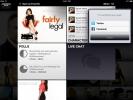Kuidas lubada ülerullimise hõõgumist AT&T Samsung Galaxy S II [Juhend]
AT&T Samsung Galaxy S II [S2] vabastati paar päeva tagasi ja sellest ajast alates on telefon suutnud koguda tohutut maa-alust arendaja tuge XDA-s ja teistes Androidi portaalides. Praegu on telefonialused juurdunud tavapärase tuumaga ODIN-i kaudu ja ROM-i arendajad on selle seadme jaoks ägeda peekoni küpsetamiseks kõvasti vaeva näinud. Ja kuna selle seadme jaoks arendatakse pidevalt ROM-e, leidub ka modifikatsioone, häkke ja näpunäiteid, et optimeerida ja täiustada telefoni kasutamise kogemusi.
Overscroll Glow on üks selline lisandmoodul, mis lisab põhimõtteliselt telefoni esteetilist väärtust. Overscroll Glow pole "õige" telefoni funktsioon, kuna meile meeldib seda nimetada, kuid selle lisamine lisab teie seadmele lahedat elegantsi. Neile, kes ei tea, on funktsioon Overscroll Glow funktsioon, mis juhtub siis, kui kerite oma telefoni loendi / menüü lõppu ja kui jõuate loendi lõppu, värvub alumine ala. Allpool on ekraanipilt, mis aitab teil Overscroll Glow kontseptsiooni paremini mõista:

Kui soovite, et Overscroll Glow töötab teie AT&T Samsung Galaxy S2 kallal, peab teil olema seadmes juur. Ja võite minna meie üksikasjaliku juurdumisjuhendi juurde
postitatud siia viiteks. Põhimõtteliselt võimaldab juurdumine teil oma seadme täielikku kaptenijuhtimist ja süsteemifailide, välklampide tuuma, ROM-ide jms kasutamist.Järgige seda juhendit omal vastutusel. AddictiveTips ei vastuta, kui teie seade protsessi käigus kahjustatakse või telliskivi saab.
Kui olete oma AT&T Samsung Galaxy S II juurutanud, järgige Overscroll Glow saamiseks allpool toodud juhiseid.
- Esimene samm on modifitseeritud faili Framework.jar allalaadimine siit ja salvestage see juurdepääsu hõlbustamiseks töölauale.
- Kui olete faili allalaadimise lõpetanud, laadige oma telefoni Android Marketist alla ja installige ES File Explorer.
- Ühendage telefon USB-kaabli kaudu arvutiga, ühendage SD-kaart ja kopeerige allalaaditud Framwork.jar-fail SD-kaardi juurkasti.
- Kui see on valmis, käivitage oma telefonis ES File Explorer.
- Nüüd koputage menüünuppu, seejärel puudutage kuvatavat vahekaarti Seaded.
- Kui olete menüüs Seadistus, kerige alla ja lubage Root Explorer ning ka Mount File System suvandid.
- Kui see on valmis, vajutage oma telefoni tagasi-nuppu ja minge ES File Exploreri rakenduse põhiekraanile.
- Nüüd vaatate oma SD-kaardi sisu. Vajutage pikka aega Framework.jar-faili ja koputage kuvatavas menüüs sakki Kopeeri.
- Kui olete faili kopeerinud, vajutage vasakus ülanurgas ikooni Tärn ja valige kuvatavast menüüst Telefon.
- Nüüd vaatate oma telefoni süsteemikaustu. Koputage kausta Süsteem.
- Kui olete süsteemikaustas, koputage Süsteemikataloogi alamkausta Framwork.
- Siin näete veel ühte Framwork.jar faili. Vajutage seda faili pikalt, valige Nimeta ümber ja nimetage fail ümber raamistikuks.jar.bak.
- Kui olete vana faili ümbernimetamise lõpetanud, vajutage menüüd ja koputage vahekaarti Toimingud.
- Nüüd puudutage valikut Kleebi ja muudetud Framwork.jar kleepitakse kausta / system / framework.
- Kui Framwork.jar on kopeeritud kausta / süsteem / raamistik, vajutage seda faili pikalt ja valige Atribuudid.
- Nüüd muutke saadud menüüst faili luba rw-r-r-, järgides ekraanil kuvatavaid juhiseid.
- Pärast seda väljumist ES File Explorer ja taaskäivitage telefon.
- Kui telefon on taaskäivitunud, lubab seade teie seadmes Overscroll Glow.
Kui teil on probleeme või soovite selle häkkimise kohta rohkem teavet, pöörduge ametliku XDA-teema juurde postitatud siia. Mõnes seadmes ei õnnestu ES File Exploreril end root explorerina lubada. Sellises olukorras võite kasutada Marketist Root Explorerit [Tasuline rakendus], et lubada oma seadmel liigne kerimine. Kogu häkkimise / näpistamise krediit läheb korda shishir95 XDA foorumitel.
otsing
Viimased Postitused
MobileMonet iPhone'i ja iPadi jaoks: rakendage visandiefekti oma fotodele
IOS-i jaoks on lugematu arv fototöötlusrakendusi. MobileMonet on sa...
USA kõikjal iOS-i jaoks: vaadake USA võrguprogrammi üksikasju ja arutelusid
Peale kõigi poodidega seotud rakenduste, mis App Store tänapäeval ü...
LG Thrill 4G aeglase GPS-lukustuse parandamine [Juhend]
LG Thrill 4G Androidi telefon ilmus augustis 2011 ja see uhkeldas 1...